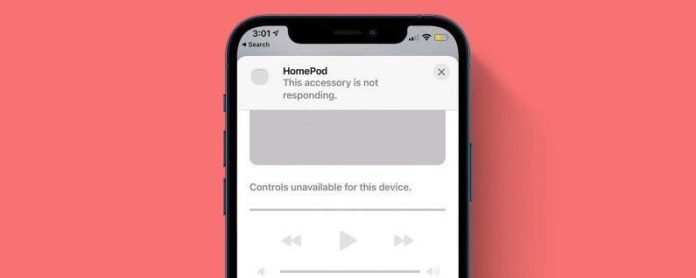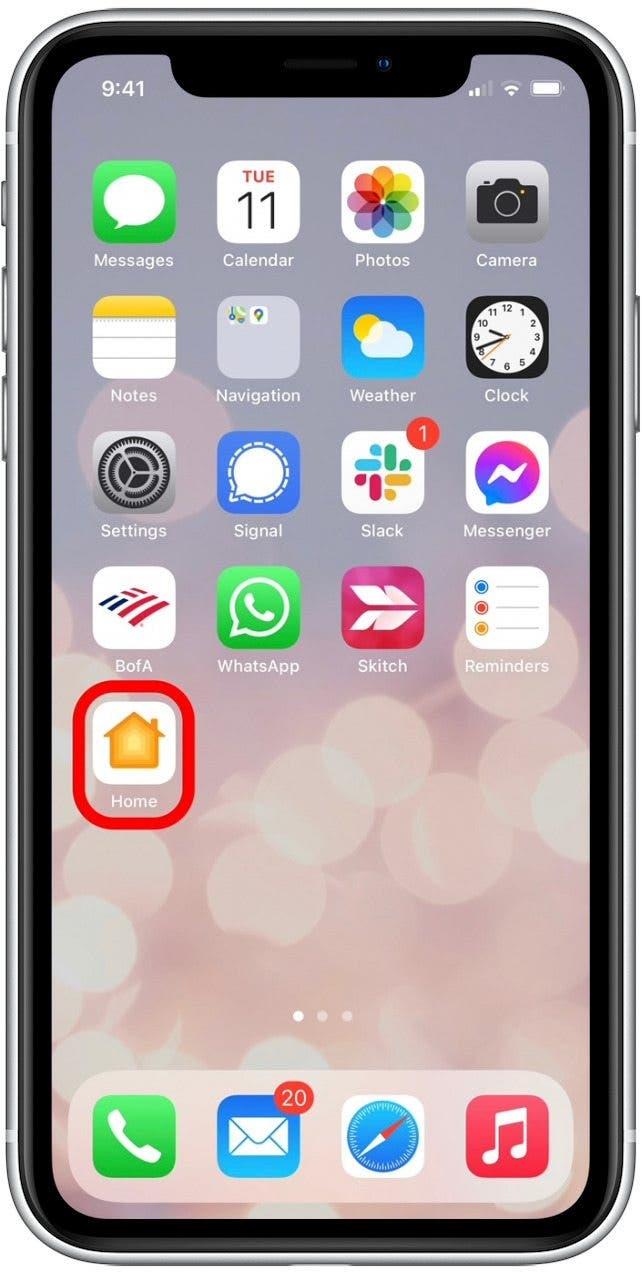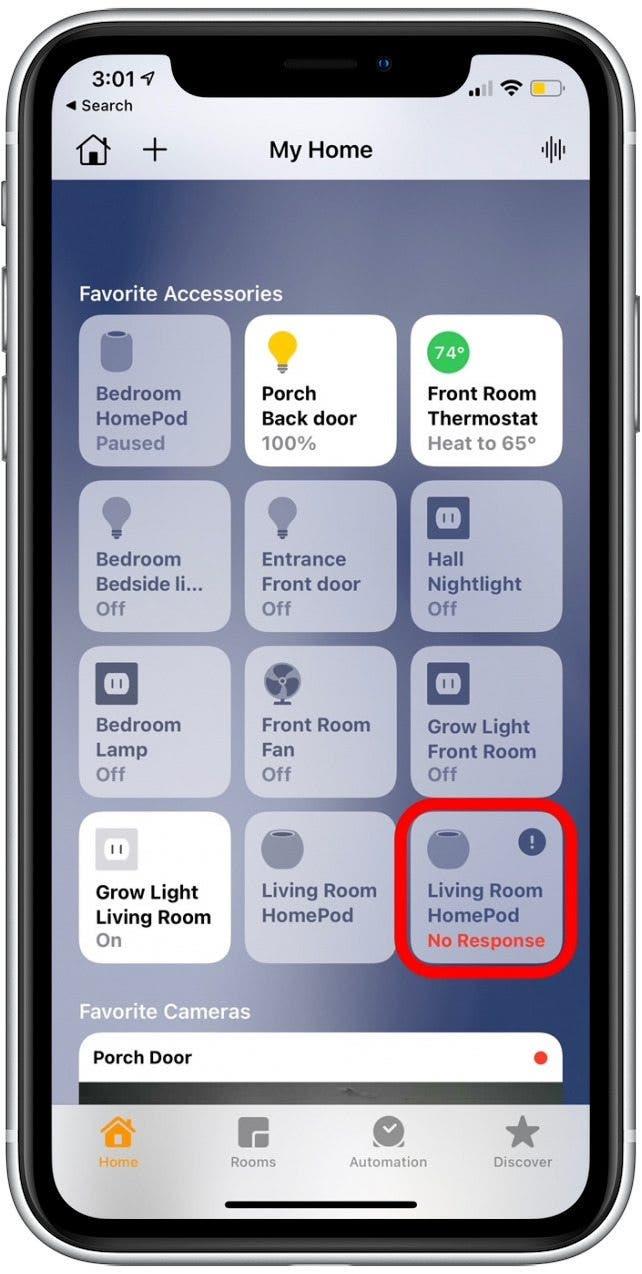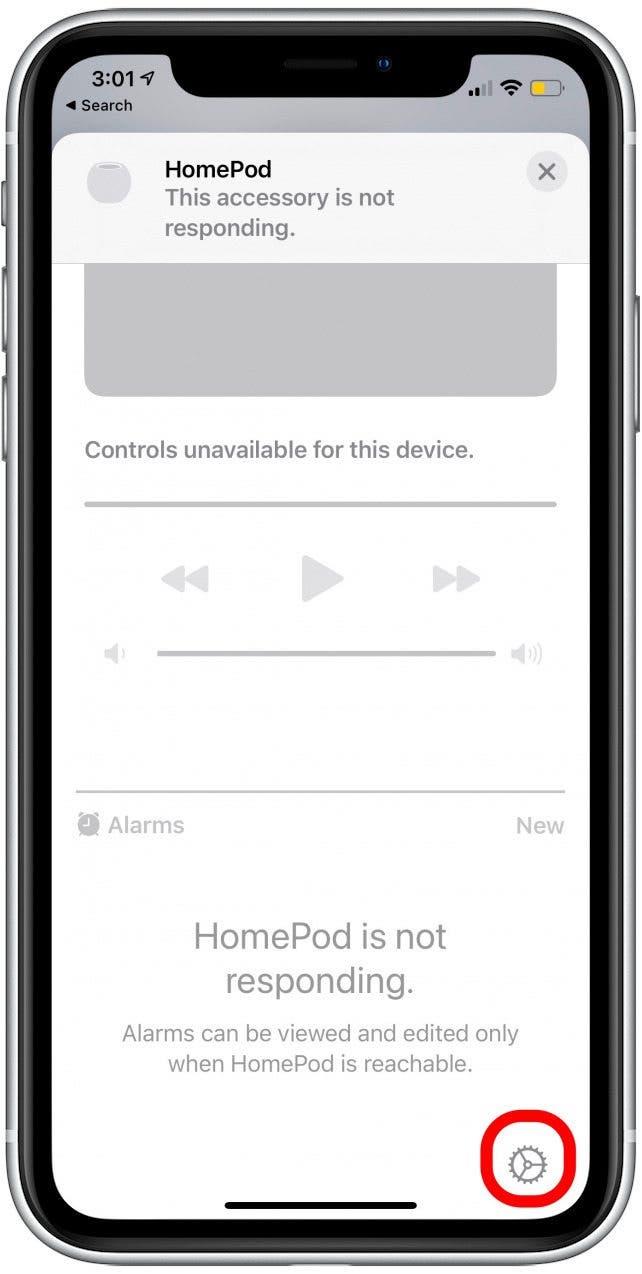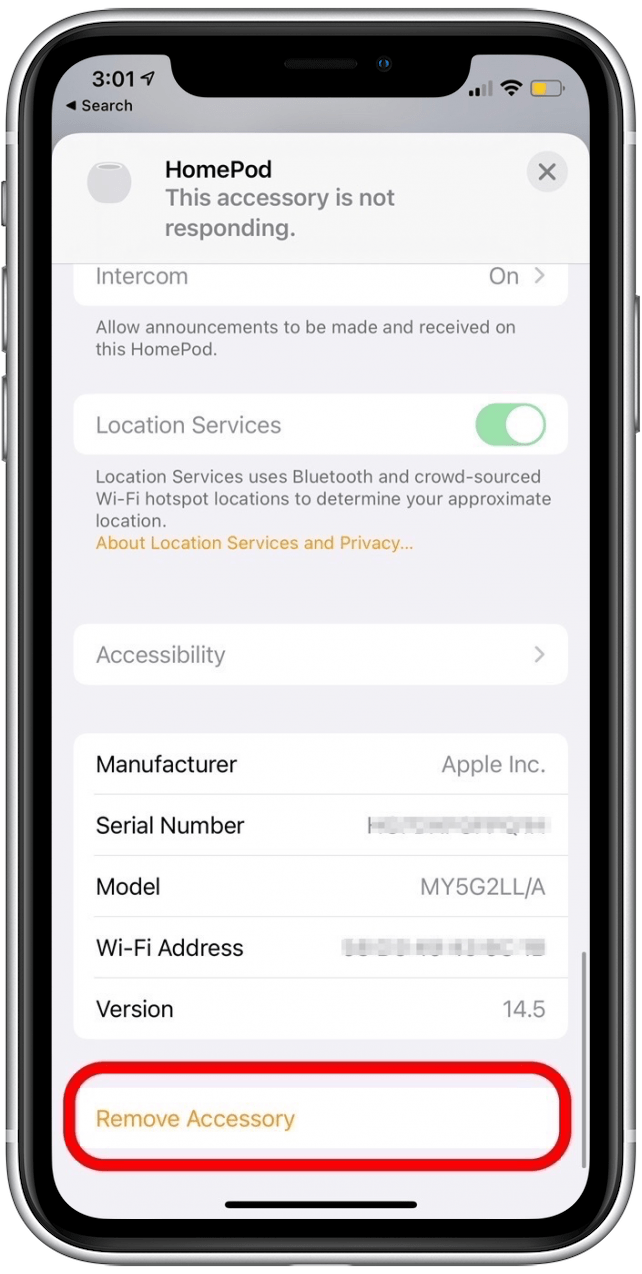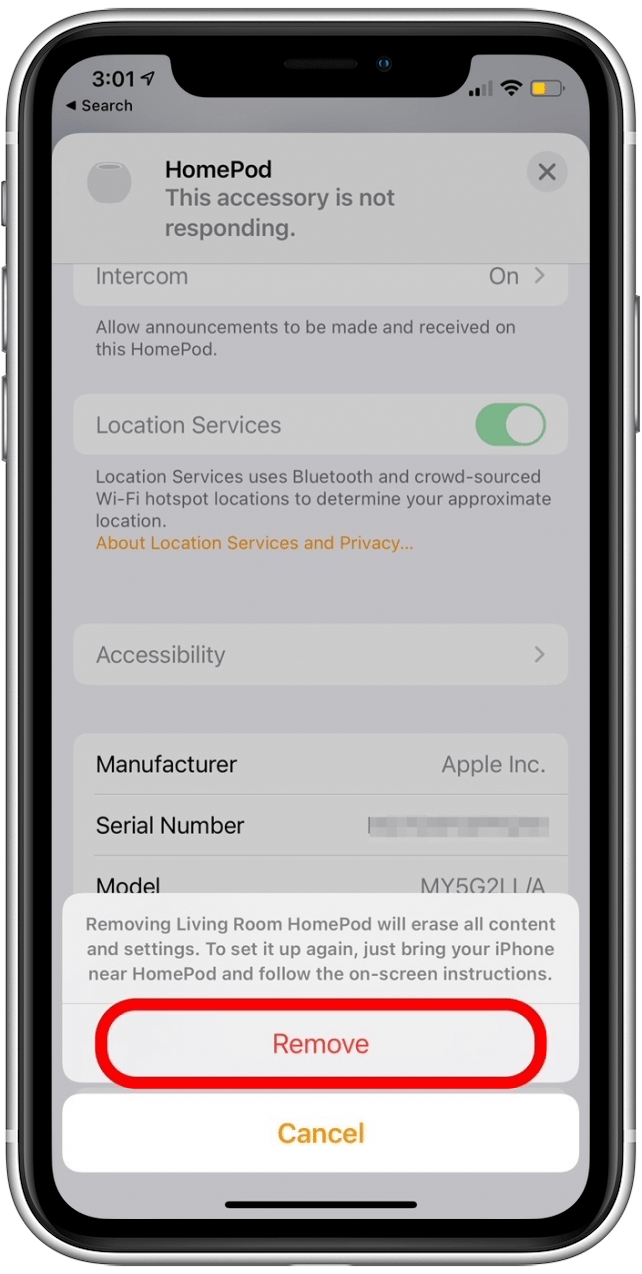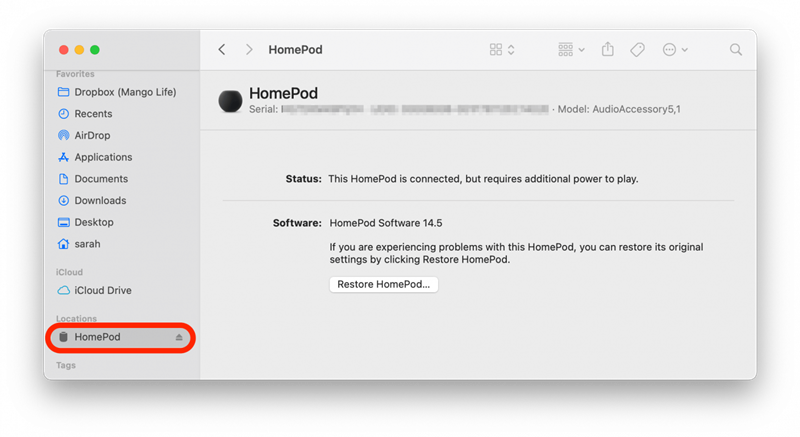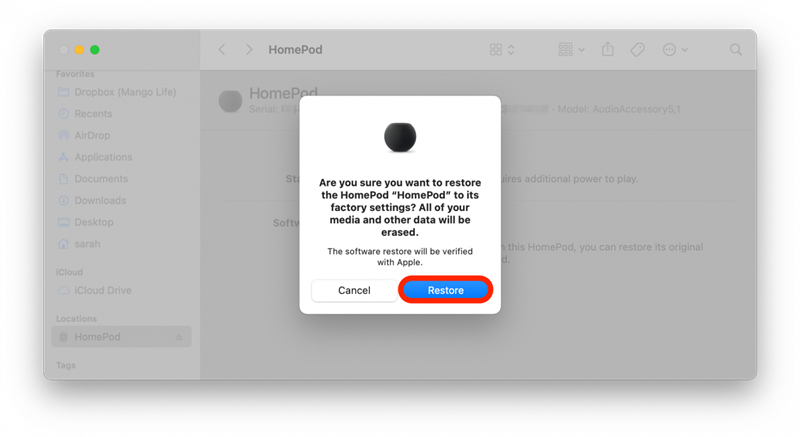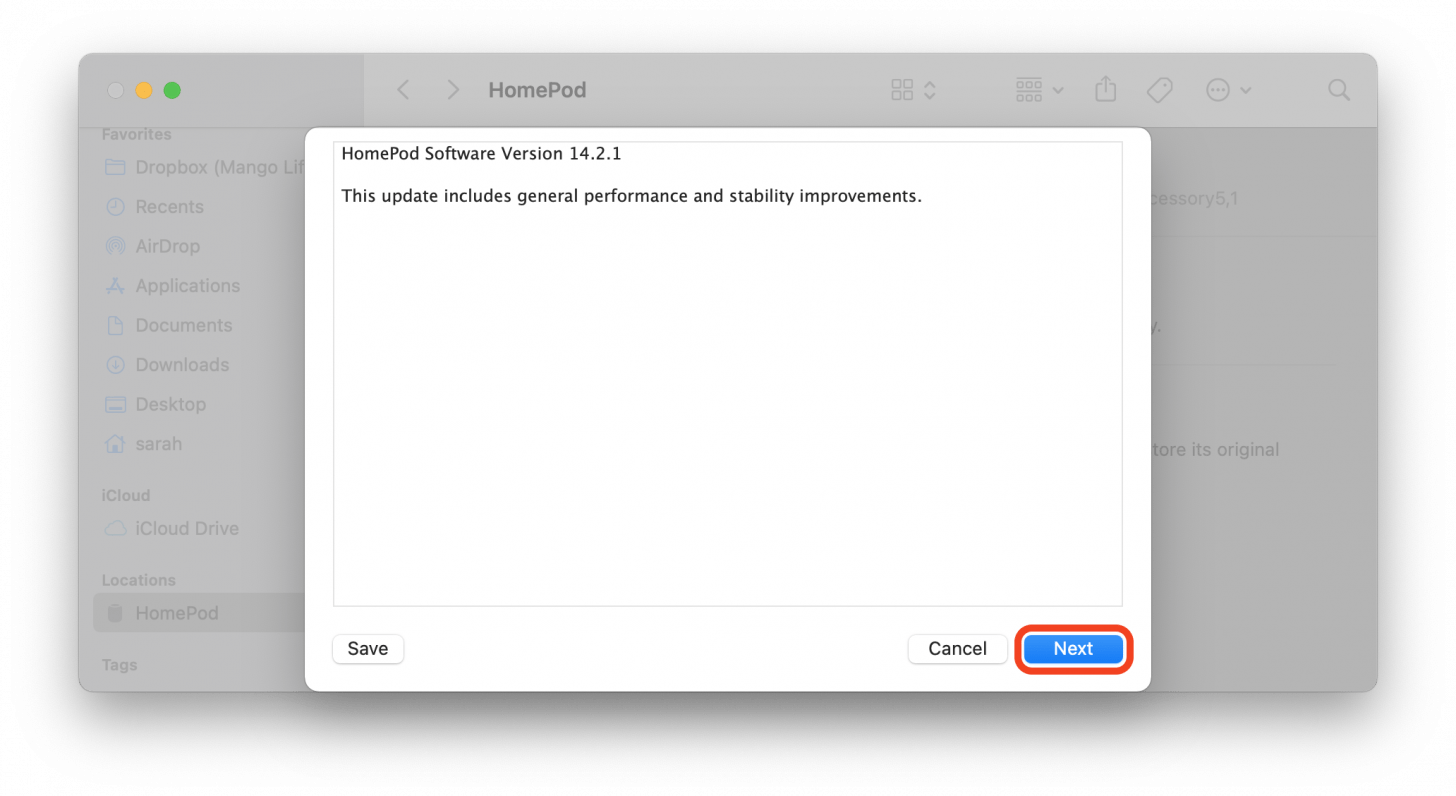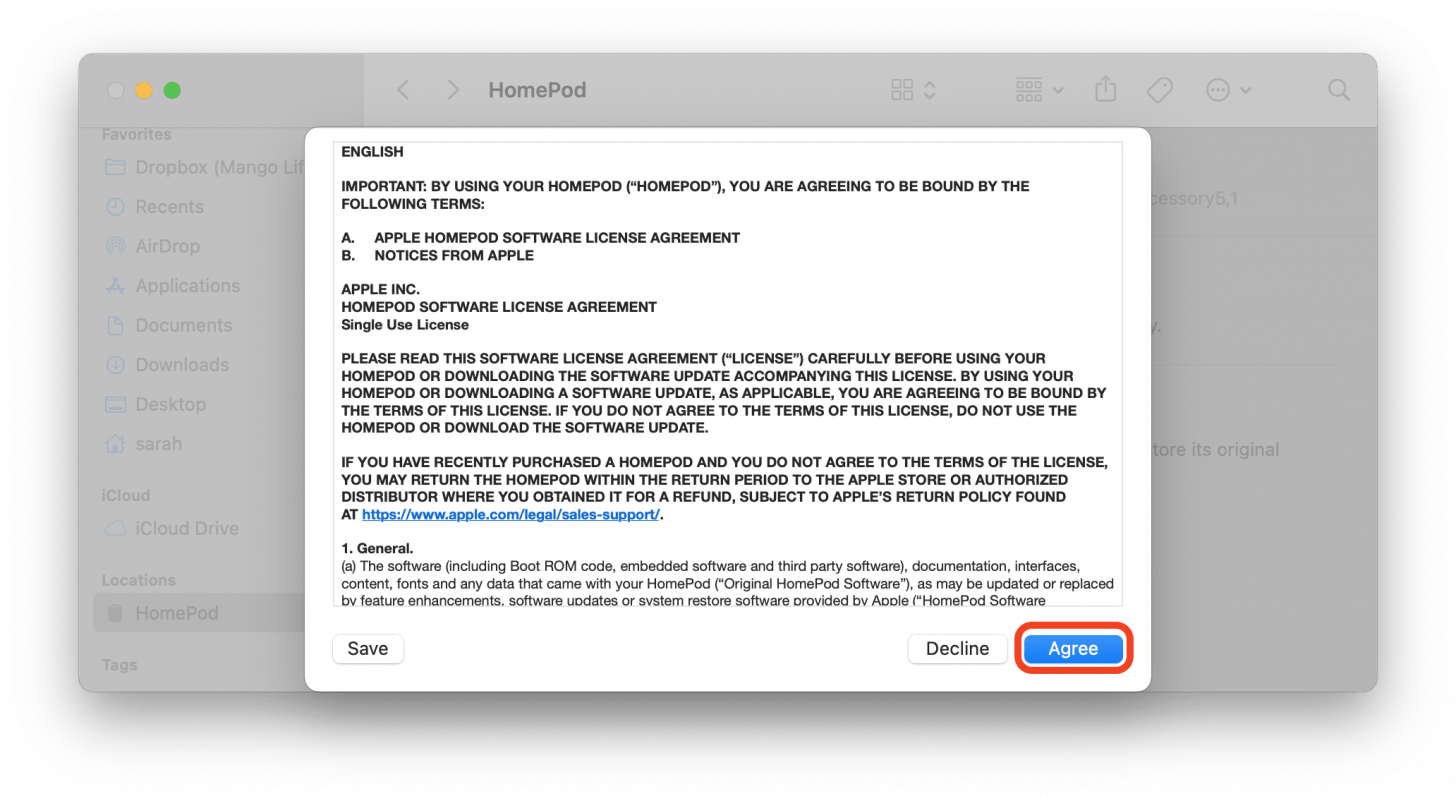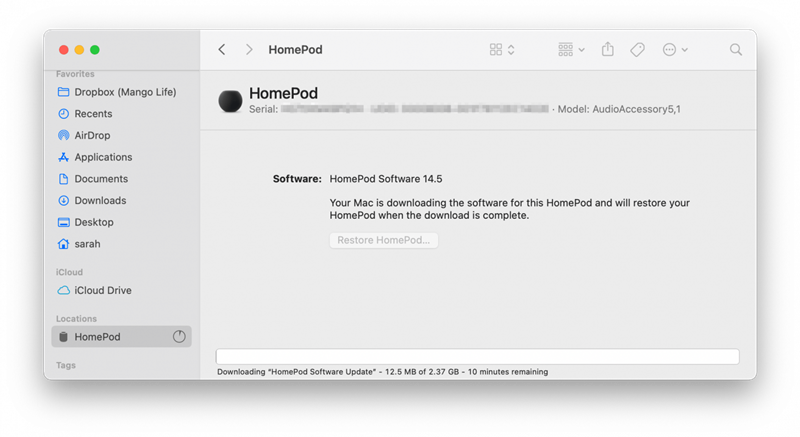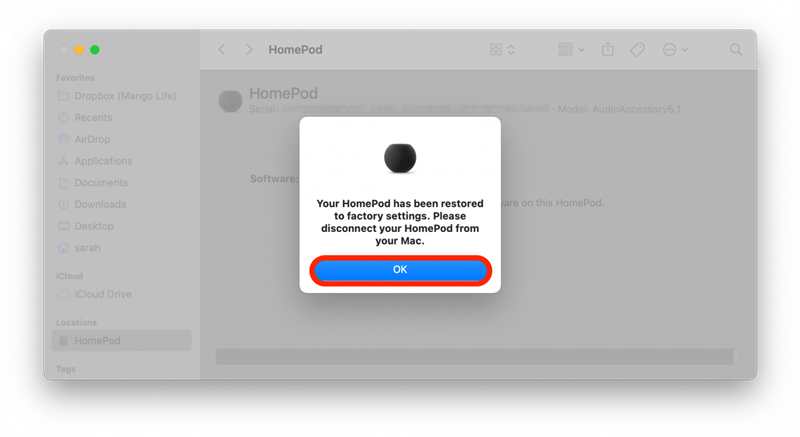HomePod svarar inte? Oavsett om du har problem eller vill sälja din nuvarande HomePod förklarar vi några enkla metoder för att återställa din HomePod till fabriksinställningarna. Både den ursprungliga HomePod och HomePod mini kan återställas via Home-appen eller med en manuell återställning av maskinvaran. Din HomePod mini kan också återställas genom att ansluta till en Mac-dator. Läs nedan för att lära dig hur du återställer din HomePod.
Hoppa till:
- Viktiga anmärkningar innan du återställer
- Återställ HomePod med Home-appen
- Återställ HomePod-maskinvara genom att trycka på toppen
- Återställ HomePod mini genom att ansluta till Mac (endast mini!)
Viktiga anmärkningar innan du återställer
- Innan du återställer fabriken måste du försöka koppla bort din HomePod och starta om din HomePod. Om dessa inte löser problemet kan du göra en fabriksåterställning med någon av metoderna nedan.
- Om du återställer en HomePod mini som ingår i ett stereopar måste du koppla bort stereoparet innan du återställer enheten.
- För dem som återställer på grund av enhetsproblem, måste du ställa in din HomePod efter fabriksåterställning för att återansluta den till din iOS-enhet.
Återställ HomePod med Home-appen
Denna HomePod-återställningsmetod är väldigt enkel! Efter fabriksåterställningsprocessen tar din HomePod flera minuter att starta om och du kan börja parkopplingen med din iOS-enhet.
- Öppna Hemappen .

- Tryck länge på HomePod-ikonen för att öppna den.

- Tryck på HomePod Inställningsikonen .

- Tryck på Ta bort tillbehör .

- Tryck på Ta bort för att bekräfta.

Återställ HomePod-maskinvara genom att trycka på toppen
Denna hårdvaruåterställning återställer också din HomePod och HomePod mini till fabriksinställningarna, vilket tar bort din HomePod från Home-appen. När du har slutfört Apple-återställningen nedan måste du ställa in din HomePod genom att para ihop den med din iOS-enhet.
- Koppla bort HomePod och vänta i 10 sekunder.
- Anslut HomePod igen och vänta i 10 sekunder.
- Placera ett finger på toppen av HomePod och ta inte bort det förrän Siri säger till dig. (Annars måste du börja om.)
- Din HomePod visar först ett roterande vitt ljus och sedan blir det rött.
- Siri kommer att säga: «Din HomePod håller på att återställas. Fortsätt trycka tills du hör tre pip.»
- Ta bort fingret när du hör de tre ljudsignalerna.
Återställ HomePod mini genom att ansluta till Mac (endast mini!)
Detta återställningsalternativ är endast tillgängligt för HomePod-minis, eftersom det har en USB-C-kontakt som gör att den kan anslutas till en Mac. Det är viktigt att notera att om en HomePod-programuppdatering är tillgänglig måste den installeras först. Efter uppdateringen startar HomePod-fabriksåterställningen automatiskt. Programuppdateringen tar ungefär 15 minuter, så om du letar efter ett snabbare alternativ rekommenderar jag att du provar ett av de två alternativen ovan.
- Öppna ett Finder-fönster .
- Klicka på HomePod under Platser .

- Klicka på Återställ .

- Klicka på Nästa för att ladda ner programvaran HomePod.
- Klicka på Godkänn för att acceptera avtalsvillkoren.
- Programuppdateringen laddas ned.

- Du ser ett meddelande om att «din HomePod har återställts till fabriksinställningarna.» Klicka på OK och koppla bort din HomePod mini.

Som en sista anmärkning för felsökningen: om ingen av dessa återställningsmetoder löser problemen med din Apple HomePod eller HomePod mini, rekommenderar jag antingen att ringa Apple Support eller ta enheten till din lokala Apple Store.